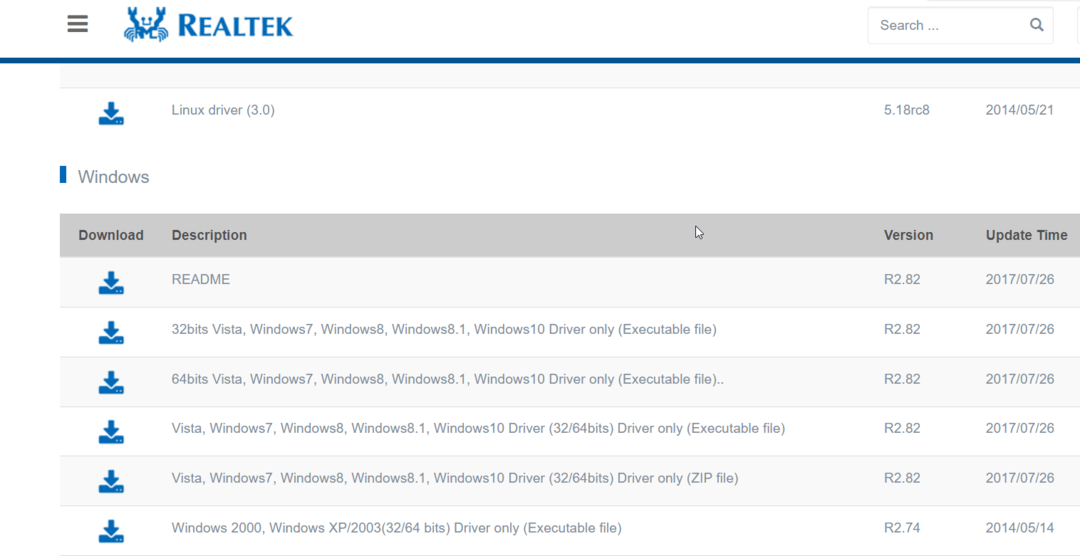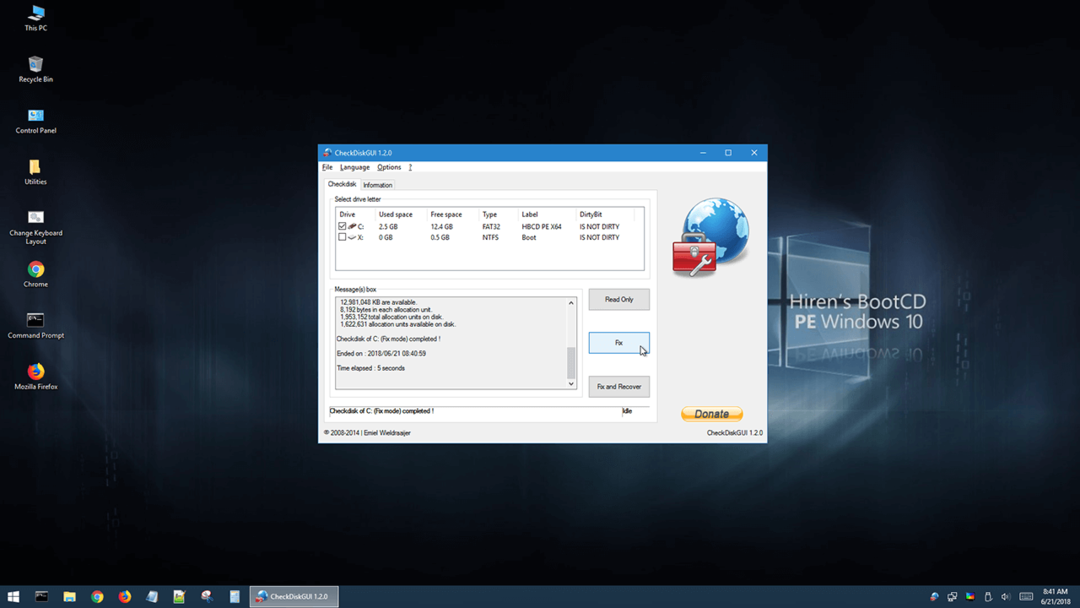- 一部のPandoraユーザーは、Windows10用のPandoraミュージックアプリが機能しないことについてサポートフォーラムに投稿しています。
- このトラブルシューティングガイドには、実行されないPandoraアプリを修正する可能性のある解決策が含まれています。
- 他のWindows10の記事を閲覧するには、 Windows10ハブ.
- 私たちの アプリハブ Windows10アプリを修正するための多数の記事が含まれています。

このソフトウェアは、ドライバーの稼働を維持するため、一般的なコンピューターエラーやハードウェア障害からユーザーを保護します。 3つの簡単なステップで今すぐすべてのドライバーをチェックしてください:
- DriverFixをダウンロード (検証済みのダウンロードファイル)。
- クリック スキャン開始 問題のあるすべてのドライバーを見つけます。
- クリック ドライバーの更新 新しいバージョンを入手し、システムの誤動作を回避します。
- DriverFixはによってダウンロードされました 0 今月の読者。
Pandoraは、MSStoreで入手できるようになった音楽アプリです。 ただし、一部のユーザーは、サポートフォーラムで、アプリが機能しないと述べています。
Pandoraを開こうとすると、アプリがまったく起動しないか、数秒間開いてから閉じます。 に 1人のユーザーを引用する:
Pandoraアプリを開くと、通常どおり開いているように見えますが、3〜5秒後に消えます。 アプリを開くたびに閉じているようです(エラーメッセージは表示されません)。
今日のガイドでは、この厄介な問題の最善の修正方法をいくつか紹介しますので、必ずお読みください。
Pandoraアプリを修正するにはどうすればよいですか?
1. Windowsストアアプリのトラブルシューティングを実行する
- Windows 10で検索ボックスを開くには、Windowsキー+ Sホットキーを押します。
- タイプ トラブルシューティング 検索ボックスで。
- 選択する 設定のトラブルシューティング そのタブを開きます。
- クリック 追加のトラブルシューティング。

-
[Windowsストアアプリ]を選択して、 トラブルシューティングを実行する それのためのボタン。

- アプリのトラブルシューティングで問題が検出された場合は、トラブルシューティングの提案を確認してください。
2. ウイルス対策ソフトウェアをオフにします
- Windowsセキュリティウイルス対策をオフにするには、をクリックします。 ここに入力して検索します タスクバーのボタン。
- 次に入力します Windowsセキュリティ 検索ボックスで。
- クリック Windowsセキュリティ それを開きます。

- クリック ウイルスと脅威の保護 アプリの左側にあるシールドボタン。
- クリック 設定を管理する さらにオプションを開きます。
- トグル リアルタイム保護 オプションオフ。
サードパーティをインストールした場合 ウイルス対策ユーティリティ、システムトレイアイコンを右クリックして無効にする必要があります。 次に、コンテキストメニューでウイルス対策ユーティリティのシールドの無効化または無効化の設定を選択します。 可能であれば、ウイルス対策ソフトウェアを約1時間無効にしてから、Pandoraを開いてみてください。
3. WindowsUpdateを更新する
- WindowsキーとRキーを同時に押して、Runのウィンドウを開きます。
- タイプ services.msc [実行]の[開く]ボックスで、[ OK オプション。
- Windows Updateを右クリックして、 やめる そのためのオプション。

- 次に、[バックグラウンドインテリジェントサービス]を右クリックして、[ やめる.
- のタスクバーボタンをクリックします ファイルエクスプローラー.
- このフォルダをファイルエクスプローラで開きます。
C:\ Windows \ SoftwareDistribution \ - Ctrlキーを押しながら、SoftwareDistributionフォルダー内のすべてのコンテンツを選択します。
- クリック 削除 に ホーム タブ。

- Windows 10を再起動してから、Pandoraを起動してみてください。
4. Pandoraアプリをリセットする
- を押します ここに入力して検索します Windows10のタスクバーの左側にあるボタン。
- 入力 アプリ 検索ボックスで。
- クリック アプリと機能 [設定]でそのタブを開きます。

- アプリリストでPandoraを選択し、 高度なオプション.
- クリック リセット オプション。
- クリック リセット 再度確認プロンプトで。
5. MSStoreのキャッシュをリセットする
- 解決策3の概要に従って、実行アクセサリを開きます。
- 入る cmd [実行]でクリックして起動します コマンド・プロンプト.
- プロンプトのウィンドウに次のコマンドを入力します。
wsreset.exe
- そのコマンドを入力した後、Returnキーボードキーを押します。
上記の解決策でPandoraが修正されるとは限りませんが、アプリが修正される可能性はかなりあります。
ただし、には音楽プレーヤーもあることを忘れないでください パンドラのウェブサイト 代わりに利用できます。